Обрезка границ растра
Проверьте чтобы был установлен режим обрезки границ растра нажмите кнопку  .
.
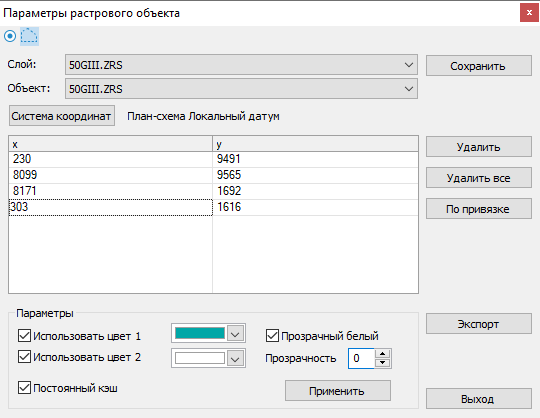
Рисунок 108. Режим обрезки границ растра диалога привязки
Обрезка растра выполняется путем задания границы отображаемой части растра. Точки растра, находящиеся внутри границы, отображаются, точки снаружи – скрываются. При этом физического изменения растра не производится, и скрываемые части растра всегда могут быть отображены редактированием границы растра.
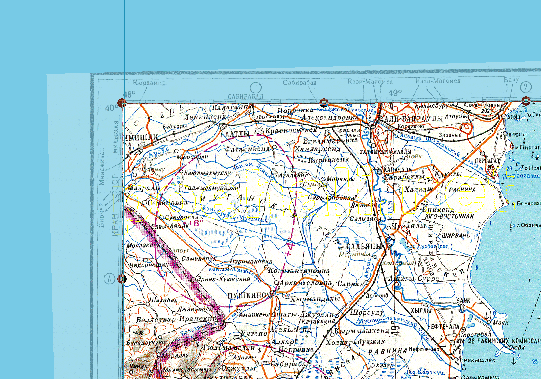
Рисунок 109. Обрезка границы растра
Граница отображаемой части растра формируется в виде многоугольника, данные точек которого хранятся в таблице, расположенной под строкой Система координат. Таблица состоит из двух столбцов x и y с координатами точек границы растра по горизонтали и вертикали (координаты даются в пикселях растра).
Предусмотрено два способа задания границы: ручной и по точками привязки.
При ручном способе задания:
-
Точки границы указываются на растре с помощью мыши. Перед началом ручного задания точек границы не должно быть задано ни одной точки границы (таблица точек должна быть пустой).
-
Для задания границы щелкните левой кнопкой мыши в точке растра, в которой должна располагаться первая точка границы, затем в точке второй точки границы и так далее, пока не будут нанесены все точки границы. В процессе нанесения точек границы области растра, отсекаемые границей, отображаются более бледным цветом.
-
Если надо добавить новые точки, сделайте щелчок левой кнопкой мыши на линии в месте добавления.
При задании точек границы по точкам привязки:
-
Точки границы задаются автоматически в соответствии с заданными для растра точками привязки, причем расположение точек границы необязательно совпадает с расположением точек привязки, а интерполируется с учетом используемой проекции и системы координат. Для создания границы по точкам привязки нажмите кнопку По привязке диалога.
После нанесения точек границы их положения можно отредактировать. Сделать это можно, просто перетащив точки мышью в подходящее положение или задав точные координат точки (в пикселях растра) в таблице.
При необходимости удалить точку границы выберите ее строку в таблице (или щелкните по точке на растре) и нажмите кнопку справа от таблицы. Для удаления всех точек в таблице нажмите кнопку .